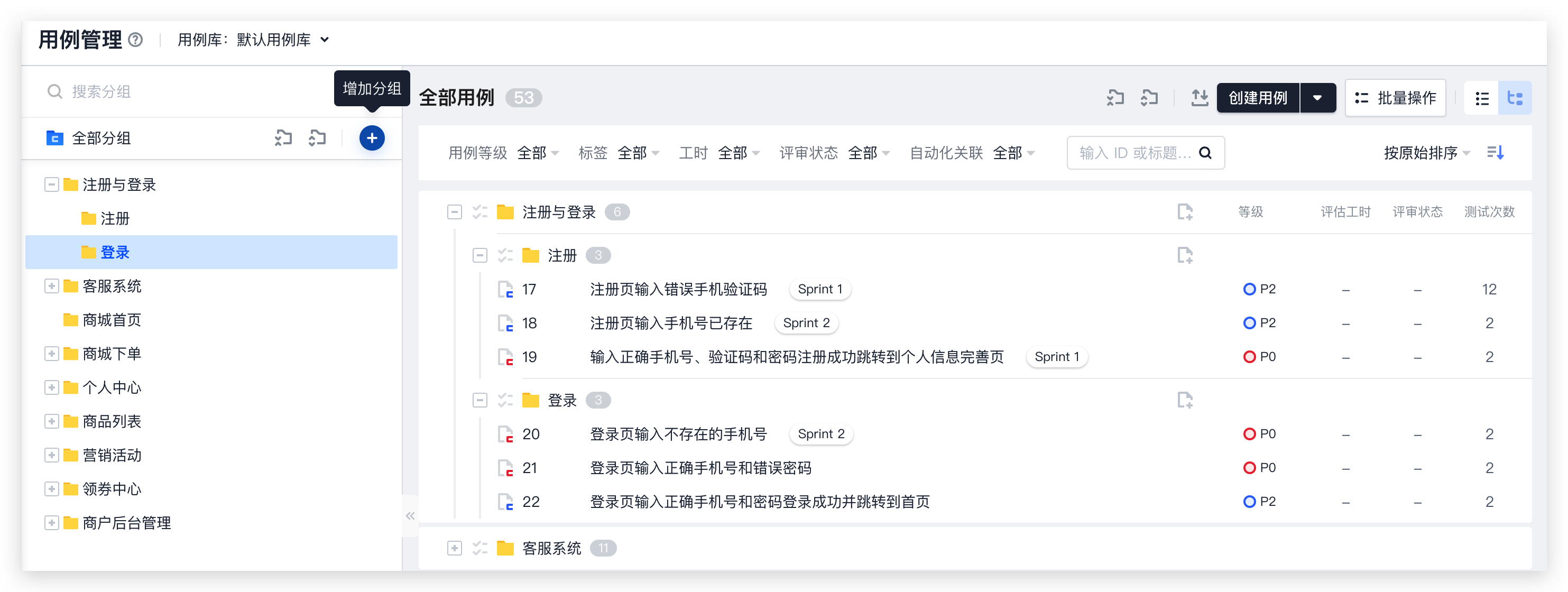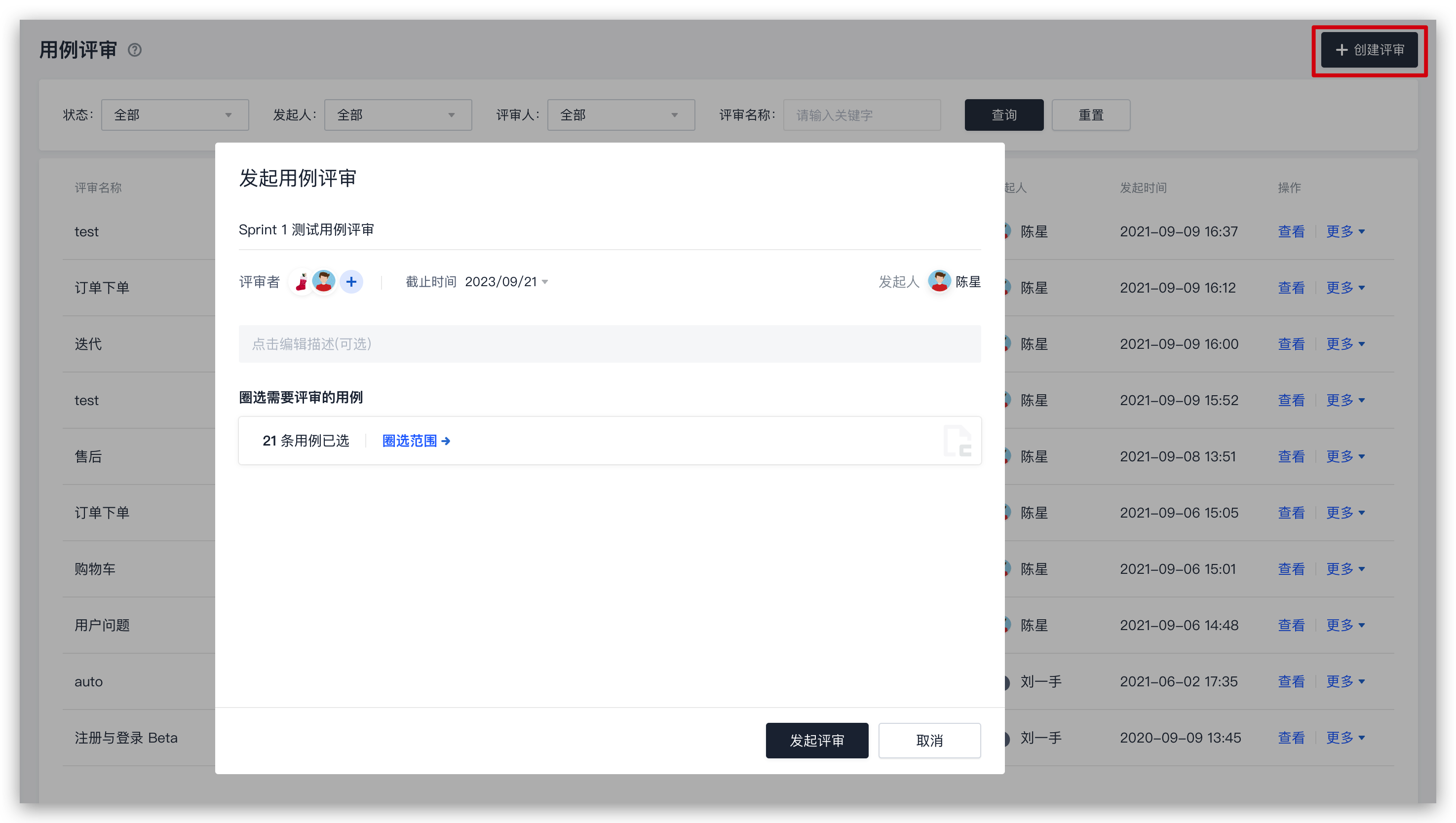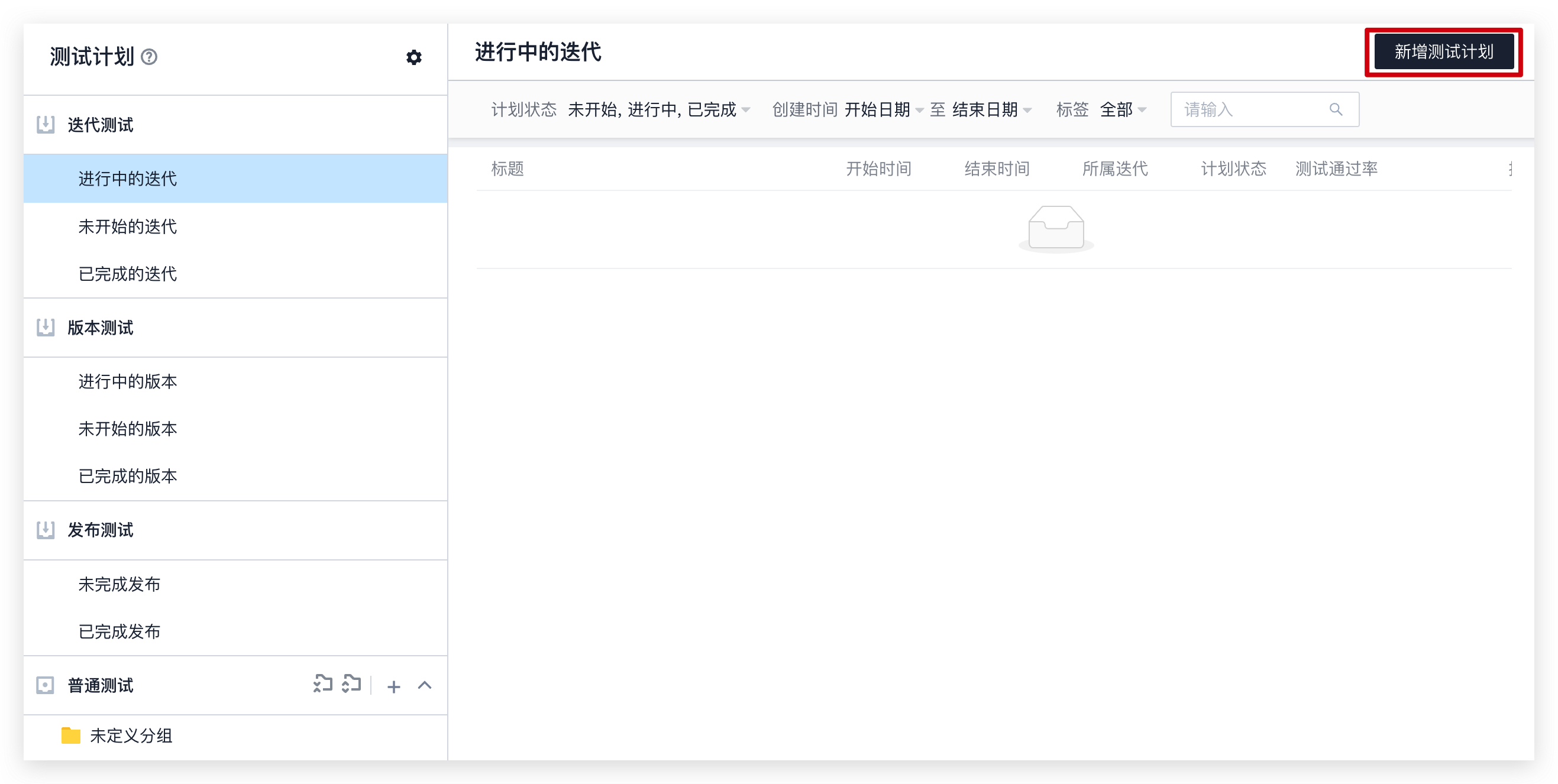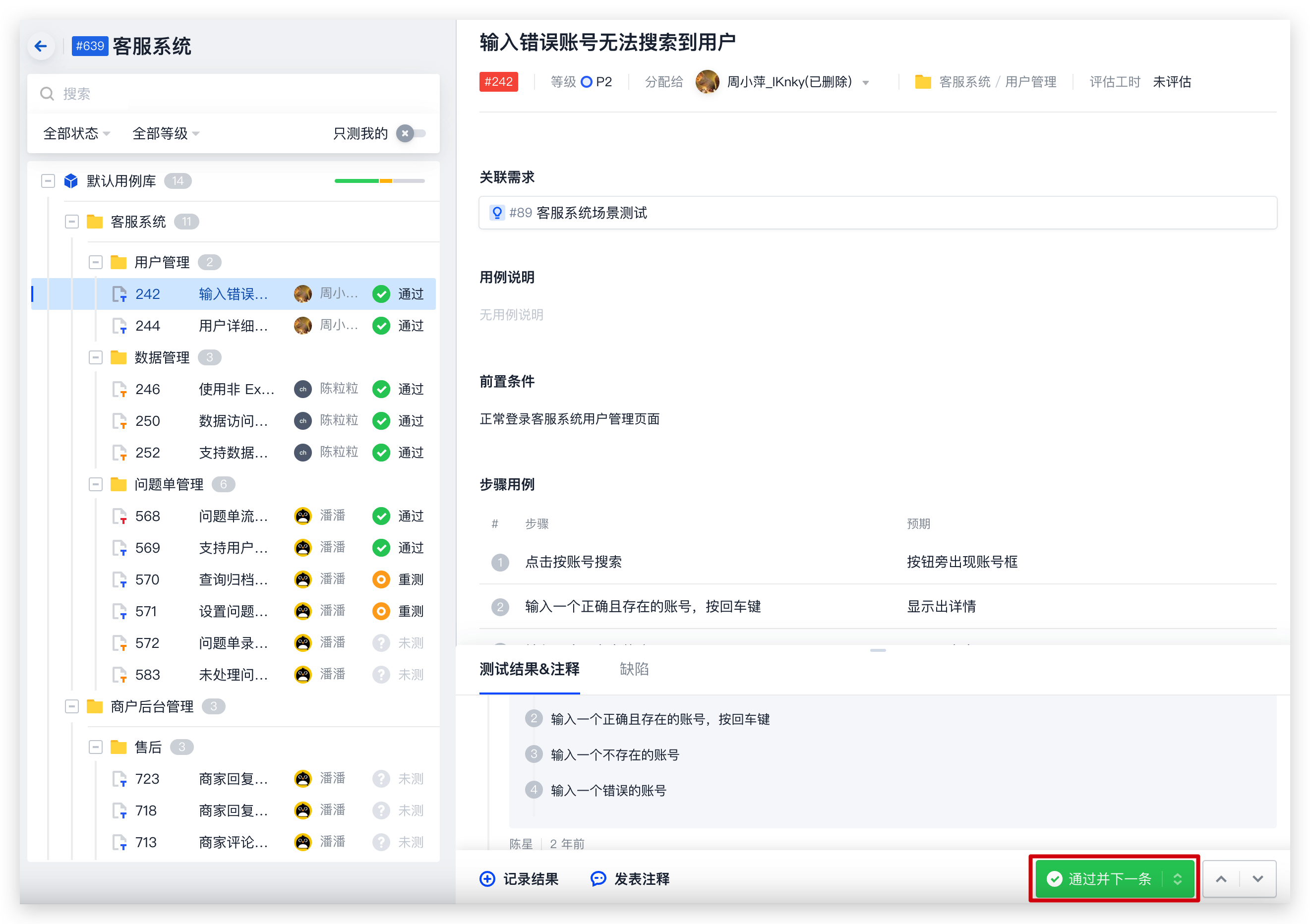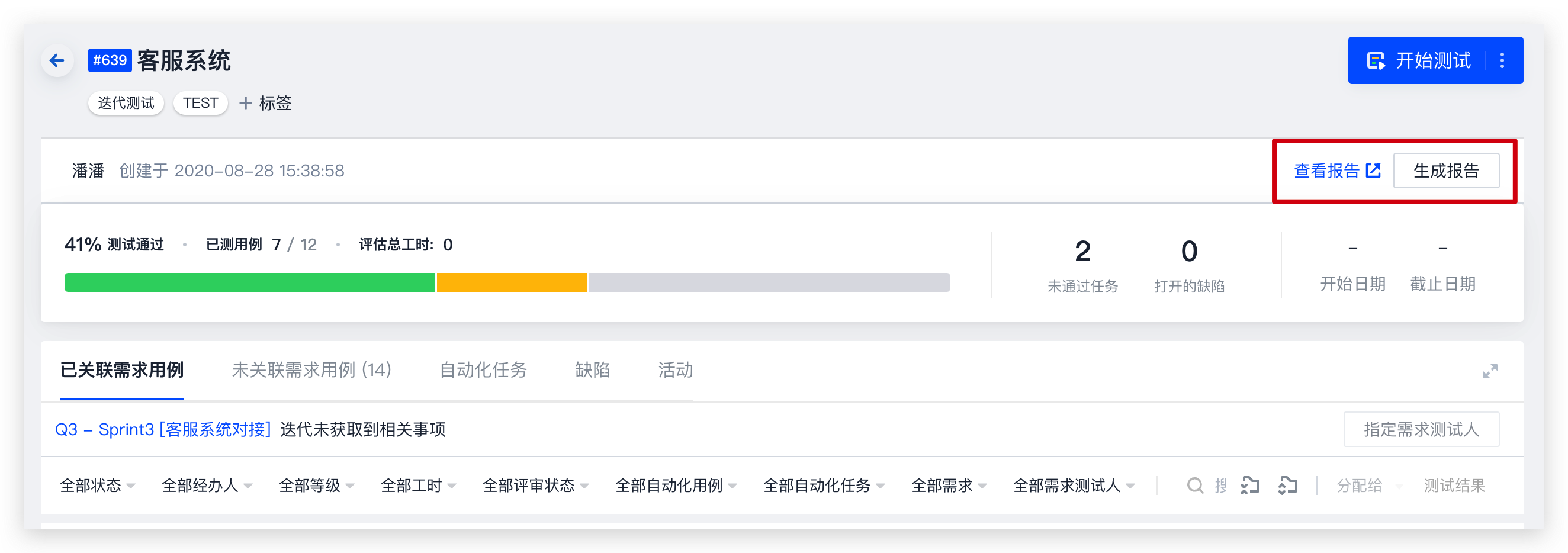管理测试用例
当您在 CODING 平台创建项目之后,您可以使用面向敏捷团队的测试管理功能来管理项目内的测试活动,确保产品的高质量交付。通过一站式云端测试平台,您能够以可视化的方式规划测试,并通过多维度的测试报告分析产品质量。
本文将通过以下步骤介绍如何使用测试管理功能管理项目测试用例:
创建测试用例
- 进入已创建的项目,从左侧导航栏选择「测试管理」-> 「用例管理」。
- 在「用例管理」页面,先点击蓝色 ➕ 加号添加分组。输入分组名称按下回车即可。
- 建立分组之后,点击页面右上角「创建用例」,然后输入标题、前置条件或文本描述完成用例创建。
如需了解更多关于创建测试用例的信息,参考创建测试用例。
评审测试用例
测试用例创建完成之后,可发起评审,确保测试用例的准确性、有效性和全面性。
进入已创建的项目,从左侧导航栏选择「测试管理」-> 「用例评审」。
在「用例评审」页面,点击右上角「创建评审」,在弹出的页面输入标题、选择截止时间、点击 ➕ 加号添加评审者,然后点击「圈选范围」选择一个或多个待评审的测试用例。
- 点击「发起评审」。该评审任务将会出现在用例评审列表。
创建与执行测试计划
创建并评审完测试用例之后,您可以把测试用例添加到测试计划并按计划执行测试。测试计划分为迭代测试、发布测试、普通测试三种类型,支持手动与自动化执行两种方式。本文以手动执行普通测试计划为例进行说明。如需了解如何自动化执行测试,参考自动化用例库。
- 进入已创建的项目,从左侧导航栏选择「测试管理」-> 「测试计划」。
- 在「测试计划」页面,点击右上角「新增测试计划」。
- 在「创建测试计划」页面,选择「普通测试」,然后输入测试计划标题,指定分组、执行方式、处理人等信息。
- 点击「确认」。测试计划创建成功后会显示该测试计划的详情页面。
- 在测试计划详情页面,点击右上角「开始测试」即可启动该测试计划。
- 在测试计划执行页面,选择是否通过该测试。
测试完成之后,返回到该测试计划的详情页面。轻点右上角“生成报告”按钮生成报告。
报告生成之后,点击「生成报告」左边的「查看报告」查看测试报告。您也可以选择左侧导航栏「测试报告」进入测试报告列表查看。
如需了解更多测试管理的使用方法,参考管理测试计划。
问题反馈 >
 2023-10-12最近更新
2023-10-12最近更新感谢反馈有用
感谢反馈没用
在阅读中是否遇到以下问题?*
您希望我们如何改进?*
如果您希望得到回复,请留下您的邮箱地址。